Cos’è l’Alt Text?
L’Alt Text è una parte cruciale del tuo sito web. Scopri cos’è e a cosa serve.
L’Alt Text è una frase che descrive le immagini di un sito web e le contestualizza per gli utenti con disabilità visive. Aiuta anche da un punto di vista SEO, rendendo più facile per Google comprendere il contenuto di un’immagine. In questo articolo imparerai quello che c’è da sapere sull’Alt Text, quindi continuare a leggere!
In breve
Alt text è la descrizione di un’immagine sul tuo sito web e rende le immagini più accessibili sia per le persone che per i motori di ricerca.

Crea facilmente un sito web di cui andare orgogliosi
Crea un sito web professionale con un Website Builder facile da usare e conveniente.
Provalo gratis per 14 giorni- Scegli tra oltre 140 modelli
- Abilità di programmazione non richieste
- Sei online in pochi passi
- Certificato SSL gratuito
- Mobile friendly
- Assistenza 24 ore su 24, 7 giorni su 7
Come funziona un Alt Text?
Un Alt Text fornisce la descrizione ad un’immagine. Tale descrizione è solitamente invisibile e appare solo quando l’immagine non si carica o quando si esegue la scansione della pagina con uno strumento per la lettura dello schermo, che ne descrive il contenuto alle persone con disabilità visive.
Come aggiungere un Alt Text alle immagini
Il processo per aggiungere un Alt Text alle immagini dipende dalla piattaforma che utilizzi. La maggior parte dei CMS offre un modo semplice per eseguire questa procedura. Ad esempio, se hai scelto di creare un sito Web con WordPress, devi procedi nel modo seguente:
Come aggiungere Alt Text a WordPress
- Accedi a WordPress
- Vai alla tua dashboard
- Trova il post o la pagina a cui desideri aggiungere l’Alt Text.
- Apri il post o la pagina
- Clicca sul blocco immagine desiderato
- Guarda le impostazioni dell’immagine che ora appaiono nella barra laterale.
- Aggiungi l’Alt Text nel campo designato
- Fai clic su “Aggiorna”.
Ora che hai visto come aggiungere l’Alt Text ad un sito web o al blog che hai creto, è tempo di capire come si scriverlo.
Come scrivere un Alt Text
Tieni a mente una cosa: il tuo Alt Text serve a due tipi di pubblico: alle persone ipovedenti e ai motori di ricerca. Il testo deve essere descrittivo eutilizzare le parole chiave presenti nel tuo articolo per ottimizzarlo dal punto di vista SEO. Segui questi suggerimenti per scrivere il tuo Alt Text.
1. Sii conciso
Descrivi solo ciò che le persone possono vedere. Per esempio, evita di descrivere il motivo per cui l’uomo in foto sembra così triste. Lo stesso vale per gli oggetti. Se stai scrivendo un Alt Text per un’auto, non c’è bisogno di raccontare tutta la sua storia.
2. Sii breve
Anche in immagini complesse è meglio scegliere di descrivere un elemento centrale. Se vedi un’auto in una strada affollata, non c’è bisogno di descrivere ogni oggetto. Scrivi “Un’auto attraversa una strada trafficata”. Mantieni il tuo Alt Text al massimo di 125 caratteri.
Questo consiglio è fondamentale se stai scrivendo Alt Text per vendere prodotti digitali nel negozio online che hai creato. Potresti sentire il bisogno di arricchire il testo per rendere l’oggetto più attraente per un possibile acquirente. Bene, resisti a questa tentazione.
3. Usa le parole chiave con attenzione
Nel tuo Alt Text dovresti includere parole chiave pertinenti, assicurandoti, allo stesso tempo, che la tua descrizione abbia senso. Ricorda che l’obiettivo principale dell’Alt Text è aiutare le persone con disabilità visive a comprendere le immagini del tuo sito web.
4. Sappi cosa evitare
Evita di scrivere frasi come “un’immagine di” nelle tue descrizioni. Le persone dovrebbero sapere che l’Alt Text si riferisce a un’immagine. Includere un testo del genere quindi, diventa ridondante e toglie spazio prezioso a parole chiave che invece dovresti utilizzare.
Ora che hai imparato a scrivere un Alt Text, è il momento di mettere in pratica queste istruzioni.
Esempi di Alt Text
Poiché molti dei nostri post sul blog contengono immagini, il nostro sito web è ricco di esempi di Alt Text. Dai un’occhiata ad alcuni di essi qui sotto:
Esempio di Alt Text 1
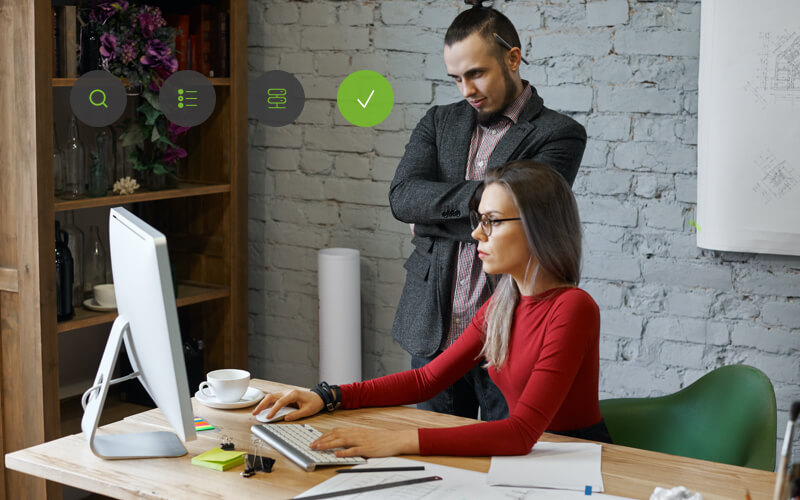
Alt Text: Persone che registrano un dominio
Esempio di Alt Text 2
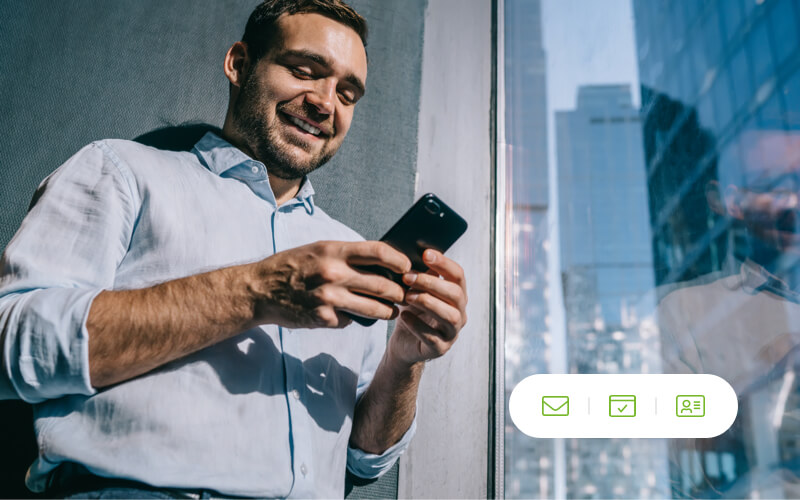
Alt Text: Uomo che controlla l’email aziendale dal telefono.
Esempio di Alt Text 3
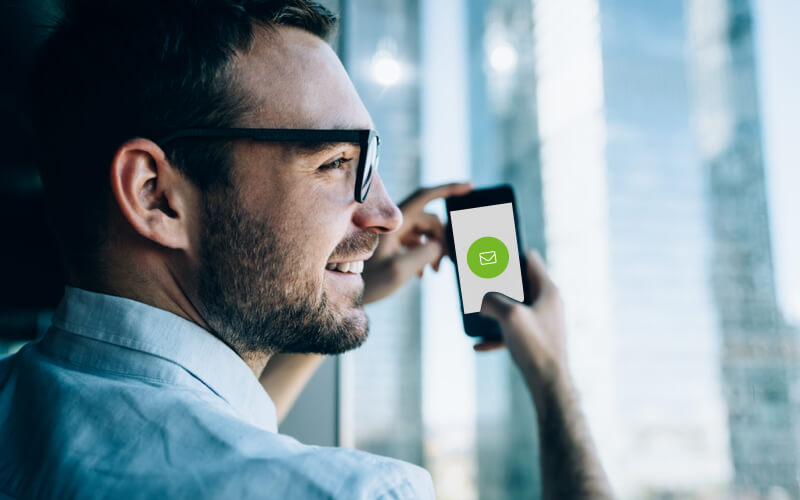
Alt Text: Uomo che crea un indirizzo email aziendale
Generatore di Alt Text
L’automazione può aiutarti in molti modi. Le e-mail di marketing automatizzate ne sono un esempio. Un altro è il generatore di Alt Text. L’intelligenza artificiale può scansionare le tue immagini, comprenderle e scrivere gli Alt Text. Controlla alcuni di questi strumenti di seguito:

Crea facilmente un sito web di cui andare orgogliosi
Crea un sito web professionale con un Website Builder facile da usare e conveniente.
Provalo gratis per 14 giorni- Scegli tra oltre 140 modelli
- Abilità di programmazione non richieste
- Sei online in pochi passi
- Certificato SSL gratuito
- Mobile friendly
- Assistenza 24 ore su 24, 7 giorni su 7
